Dell Inspiron 8600 Bedienungsanleitung Seite 1
Stöbern Sie online oder laden Sie Bedienungsanleitung nach Notebooks Dell Inspiron 8600 herunter. Dell Inspiron 8600 Manuale d'uso Benutzerhandbuch
- Seite / 52
- Inhaltsverzeichnis
- LESEZEICHEN




- Abbreviazioni ed acronimi 1
- Istruzioni aggiuntive 2
- Correzione dei problemi 3
- Installazione di componenti 3
- Appendice 4
- Avvisi sulle normative 5
- Avviso CE (Unione Europea) 6
- Avviso marchio CE 6
- Logo ENERGY STAR® 7
- Regolazione del volume 9
- Pulizia del computer 11
- Scelta di uno sfondo 13
- Scelta di uno screen saver 14
- Pulitura guidata desktop 14
- Uso dello schermo 16
- Microsoft®Windows®XP 17
- Gestione dei file 18
- Ridenominazione di file 19
- Eliminazione di file 19
- Spostamento di file 19
- Svuotamento del Cestino 20
- Glossario 21
- Il computer non risponde 34
- Uso di schede PC Card 35
- Risparmio energia 37
- Modalitàdiattesa 39
- Modalitàsospensione 39
- Scheda Avvisi 40
- Scheda Avanzate 40
- Scheda Sospensione 40
- Gestione dei programmi 41
- FunzionidiDell™QuickSet 43
- In viaggio con il computer 44
- Viaggio in aereo 45
- Accensione del computer 46
- Spegnimento del computer 46
- Desktop di Microsoft Windows 48
- Pulsante Start 49
- Barra delle applicazioni 50
- Area di notifica 50
- Cestino 51
- Pannello di controllo 52
- Risorse del computer 52
Inhaltsverzeichnis
Istruzioni e procedure - Dell™Inspiron™ Per informazioni sulle caratteristiche e il funzionamento del computer, selezionare i collegamenti del s
l Premere per abbassare il volume. l Premere per disattivare il volume. Per ulteriori informazioni su QuickSet, fare clic con il pulsan
Pulizia del computer Computer e tastiera Schermo Touchpad Unitàadischetti Unitàottica Computer e tastiera 1. Arrestare il sistema e sp
2.Con un panno morbido, asciutto e privo di lanugine, pulire delicatamente la superficie inferiore del disco (il lato privo di etichetta) in linea ret
Personalizzazione del desktop Visualizzazione classica di Microsoft®Windows® Scelta di uno sfondo Scelta di uno screen saver Scelta di un
5. Fare clic su OK per accettare le impostazioni e chiudere la finestra Proprietà- Schermo. Scelta di uno screen saver 1. Fare clic sul pulsante St
1. Fare clic con il pulsante destro del mouse in un punto vuoto del desktop e scegliere Proprietà. 2. Selezionare la scheda Desktop e fare clic su Pe
Uso dello schermo Regolazionedellaluminosità Visualizzazione dell'immagine su un altro schermo Impostazione della risoluzione dello sc
Per visualizzare un programma a una risoluzione specifica, il controllore video e lo schermo devono entrambi supportare il programma e i driver video
Gestione dei file Aggiornamento del software antivirus Perproteggereilcomputerdavirusèconsigliabileaggiornareconregolaritàilsoftware
Uso di Esplora risorse 1. Per aprire Esplora risorse, fare clic con il pulsante destro del mouse sul pulsante Start, quindi scegliere Esplora. 2. Ind
Istruzioni aggiuntive Istruzioni di sicurezza Aggiornamenti alla documentazione Uso di Microsoft®Windows® Uso di periferiche UsodelCD
1. Fare doppio clic sull'icona Cestino, . VerràvisualizzatalafinestraCestino in cui sono elencati tutti i file eliminati, la precedente po
Glossario A B C D E F G H I K L M N P R S T U V W X Z I termini contenuti in questo glossario vengono
bps — Abbreviazionedibitpersecondo.Unitàstandardperlamisurazionedellavelocitàditrasmissionedeidati. BTU — AcronimodiBritishTherm
influenzanolaposizionedeifile.Sesieliminauncollegamento,ilfileoriginalerimaneinalterato.L'iconadiuncollegamentopuòancheesser
DSL —AcronimodiDigitalSubscriberLine(lineasottoscrittoredigitale).TecnologiachefornisceunaconnessioneInternetcontinuaadaltavelocitàa
file Leggimi — File di testo fornito con il prodotto hardware o software. In genere i file Leggimi forniscono informazioni relative all'installaz
IDE — AcronimodiIntegratedDeviceElectronics(dispositivielettroniciintegrati).Interfacciaperperiferichediarchiviazionedimassaincuiilc
mappatura della memoria — Processoinbasealqualeall'avvioilcomputerassegnaindirizzidimemoriaaposizionifisiche,affinchéleperifer
monitor — Periferica ad alta risoluzione, simile a un televisore, che visualizza l'output del computer. mouse — Periferica di puntamento che
Plug and Play — Capacitàdelcomputerdiconfigurareautomaticamenteleperiferiche.Ciògarantisceinstallazioneeconfigurazioneautomaticheecompa
Correzione dei problemi Manuale del proprietario di Dell Per informazioni sulla correzione di problemi relativi al computer, consultare il Manuale d
RTC — Abbreviazione di Real Time Clock (orologio in tempo reale). Orologio alimentato a pila sulla scheda di sistema che mantiene la data e l'o
sola lettura — Attributoassociatoadatiefilechel'utentepuòvisualizzaremanonmodificareoeliminare.Unfilepuòessereasolaletturas
unitàZip— Unitàadischettiadaltacapacità,sviluppatadaIomegaCorporation,cheusadischirimovibilida3,5pollicidettidischiZip.Idischi
Zip — Formato di compressione dei dati ampiamente diffuso. I file compressi usando tale formato sono detti file Zip e di solito hanno l'estensi
Il computer non risponde Il computer non risponde Il programma non risponde Il computer non risponde Se il computer non risponde ai comandi d
Uso di schede PC Card Tipi di schede PC Card Protezioni per slot PC Card Schede PC Card estese Installazione di una scheda PC Card Rimozi
Il computer riconosce la maggior parte delle schede PC Card e carica automaticamente il driver di periferica appropriato. Se il programma di conf
Risparmio energia Suggerimenti per il risparmio energia Procedura guidata di risparmio energia Modalitàdirisparmioenergia FinestraPropr
¡ arresto del sistema operativo Microsoft®Windows®e spegnimento del computer; ¡ richiesta di un'azione (Chiedi conferma prima di proseguire).
Modalitàdiattesa Lamodalitàdiattesaconsentedirisparmiareenergiaspegnendoloschermoeildiscorigidodopoundeterminatoperiododiinatt
Appendice Avviso sul prodotto Macrovision Abitudini ergonomiche nell'uso del computer Garanzia e politica di restituzione Avvisi sulle
La casella di riepilogo a discesa Combinazioni risparmio energia visualizza la combinazione di risparmio energia predefinita selezionata. Usare la com
Gestione dei programmi Esecuzione di un programma Aggiunta di software Rimozione di software Esecuzione di un programma 1. Fare clic sul puls
4. Seguire le istruzioni visualizzate per completare la disinstallazione. Alcuni programmi non possono essere disinstallati usando questa finestra
FunzionidiDell™QuickSet Selezione dell'icona QuickSet tramite clic Selezione dell'icona QuickSet tramite doppio clic Selezione d
In viaggio con il computer Identificazione del computer Imballaggio del computer Suggerimenti per il viaggio Identificazione del computer l
l Èconsigliabilemodificareleopzioni di risparmio energia per ottimizzare l'autonomia della batteria. l Sesiattraversanopaesistranieri
Accensione e spegnimento del computer Accensione del computer Spegnimento del computer Chiusura della sessione di lavoro Accensione del compu
Uso di Microsoft®Windows®XP Guida in linea e supporto tecnico La Guida in linea e supporto tecnico fornisce informazioni sul sistema operativo
Pulitura guidata desktop Per impostazione predefinita, Pulitura guidata desktop sposta le icone dei programmi che non sono usati frequentemente i
Garanzia e politica di restituzione IprodottidiDellComputerCorporation("Dell")sonofabbricaticonpartiecomponentinuovioequ
l Tutti i programmi visualizza l'elenco dei programmi installati sul computer. l Documenti, Immagini e Musicaconsentonodiaccederevelo
Nell'areadinotificasonodisponibilialcuneiconecheconsentonodiaccedererapidamenteautilitàefunzionidelcomputer,qualil'orol
Cambiorapidoutenteconsenteapiùutentidiaccederealcomputersenzarichiedereladisconnessionedell'utenteprecedente. 1. Fare clic sul
l La Classe A corrisponde generalmente ad ambienti commerciali o industriali. l La Classe B corrisponde generalmente ad ambienti residenziali.
ConformitàallespecificheENERGYSTAR® Determinate configurazioni dei computer Dell sono conformi ai requisiti stabiliti dall'agenzia statunit
Riproduzione di CD e filmati Riproduzione di un CD o di un DVD Regolazione del volume Regolazione dell'immagine Riproduzione di un CD o
Un lettore DVD ha i seguenti pulsanti principali. Per ulteriori informazioni sulla riproduzione di CD o DVD, fare clic su ? nella finestra del lett
Weitere Dokumente für Notebooks Dell Inspiron 8600



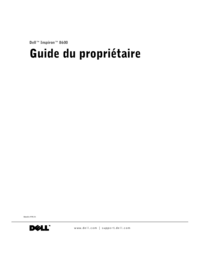



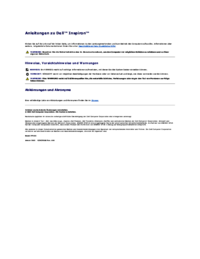
 (8 Seiten)
(8 Seiten)
 (2 Seiten)
(2 Seiten) (2 Seiten)
(2 Seiten)







Kommentare zu diesen Handbüchern